WordPress特集 - コンテンツのインポート・エクスポート
公開日:2021年11月15日
WordPress ではコンテンツをエクスポートし、他のサイトにインポートするツールを備えています。インポートツールはプラグイン「WordPress Importer」で提供されています。
【記事執筆時の環境】
WordPress 5.8
コンテンツのエクスポート
[ツール]>[エクスポート] をクリックします。
下記画面が表示されますので、エクスポートする内容にチェックを付け、[エクスポートファイルをダウンロード] をクリックします。
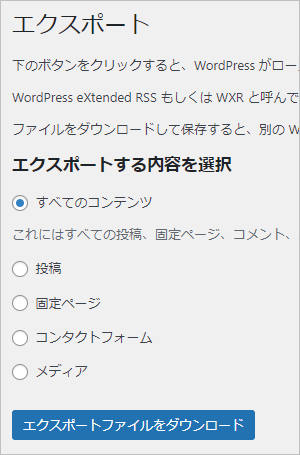
XML 形式のエクスポートファイルがローカルにダウンロードされます。
コンテンツのインポート
[ツール]>[インポート] をクリックします。
インポートツールがまだインストールされていない場合は、下記画面の [今すぐインストール] をクリックします。
なお、インポートツールはプラグイン画面から「WordPress Importer」を新規追加しても構いません。
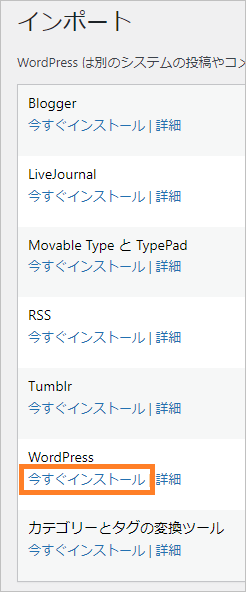
[今すぐインストール] が [インポーターの実行] に表示が変わりますので、クリックします。
[ファイルを選択] をクリックして、エクスポートした XML ファイルを選択し、[ファイルをアップロードしてインポート] をクリックします。
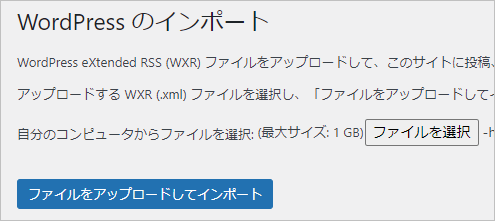
下記画面が表示されますので、投稿ユーザーを設定し、[添付ファイルをダウンロードしてインポートする] にチェックを付け実行します。
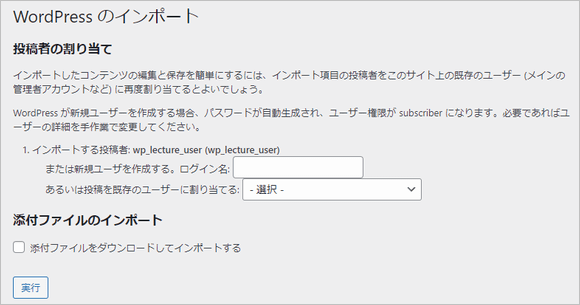
これで XML ファイルに含まれるコンテンツが追加されます。
メディアファイルはメディアライブラリにアップロードされ、ページ内で使われているメディアもインポート先のメディアライブラリのものになります。
また投稿内に設定されているカテゴリーやタグも追加されます。
【注意点】
- ローカル環境からエクスポートしたファイルでネット上のサイトにインポートしようとすると、ローカルコンピューターに外部からアクセスできないため、メディアファイルはダウンロードできずエラーとなります。その場合は、メディア部分は再設定するしかありません。
- 追加するブロックをプラグインで拡張している場合は、インポート先でもそのプラグインをインストールする必要があります。
- ページの編集画面でサイト内にリンクを設定している部分は、エクスポート元の URL のままです。インポート先の URL に変更することを忘れないようにしましょう。
«次の特集記事» アクションフック・フィルターフックの使い方
«前の特集記事» マルチサイトの構築
スポンサーリンク



